Cómo instalar CMS Joomla en un servidor remoto
Una vez que haya cargado los archivos descomprimidos Joomla en el servidor remoto y configurar MySQL para Joomla, ya está listo para instalar Joomla Sistema de Gestión de Contenidos (CMS).
Vaya a su sitio en el servidor host.
Usted ve la primera página de instalación de Joomla.
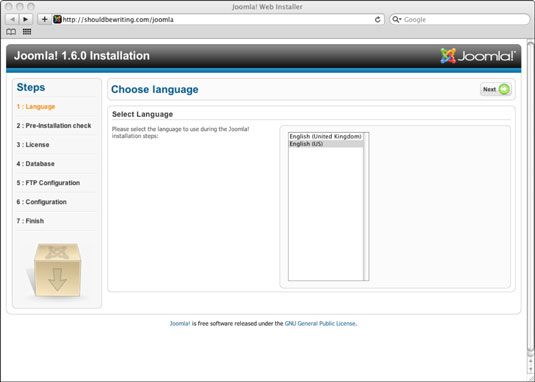
Seleccione un idioma.
Haga clic en Siguiente.
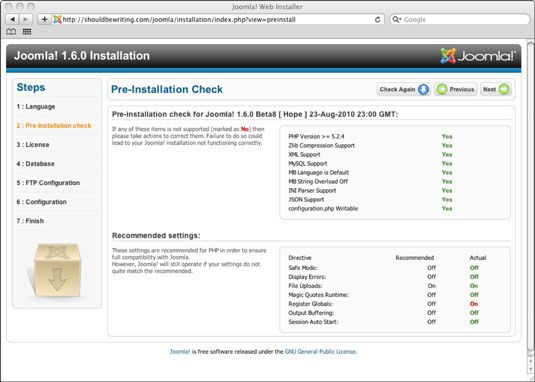
Todos los elementos en el panel superior de Pre-Instalación Comprobar página deben leer Sí.
Si usted no ve Sí para cualquier artículo, póngase en contacto con el departamento de soporte técnico de su proveedor de Internet).
Esta página también muestra una lista de valores recomendados. Si va a instalar Joomla en el servidor de un ISP, usted no tiene una diablos de un montón de opciones sobre estos valores, porque el personal técnico del ISP los determina.
Haga clic en Siguiente.
Revise la licencia y haga clic en Siguiente para aceptar los términos.
La página Configuración de base de datos aparece.
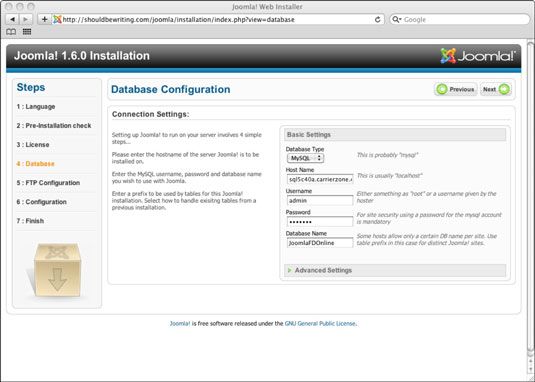
Aquí están los ajustes que tienen que hacer en esta página, junto con una breve explicación:
Tipo de base de datos: Lo más probable es que usted elegiría MySQL.
Anfitrión Nombre: Por lo general, se introduce localhost o un nombre proporcionado por el servidor host.
Usuario Nombre: En este cuadro de texto, introduzca el valor por defecto de MySQL nombre de usuario root, el nombre proporcionado por el ISP, o el nombre que creó al configurar el servidor de base de datos.
Clave: Introduzca la misma contraseña que utiliza para acceder a su base de datos.
Base de datos Nombre: Introduzca el nombre que utilizó al configurar su base de datos.
Haga clic en Siguiente.
Joomla prueba la conexión a la base de datos. Si todo funciona correctamente, que le lleva a la página de configuración de FTP.
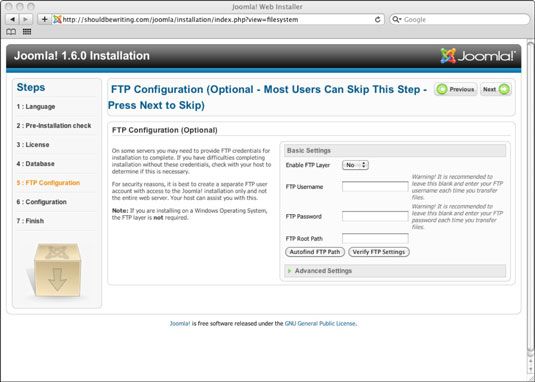
No es necesario configurar el servidor FTP si está instalando en Windows. Esta página mayoría tiene que ver con Linux y otros hosts de Unix, ya que pueden ser un poco fastidioso sobre permisos de archivos.
(opcional) Si necesita configurar la incorporada en el servidor FTP de Joomla, siga estos pasos:
En el menú desplegable Habilitar capa FTP, seleccione Sí.
Introduzca un nombre de usuario FTP y la contraseña en los cuadros de texto correspondientes.
Este paso crea la cuenta FTP que se encargará de todas las tareas del sistema de archivos si Joomla necesita acceso FTP.
Introduzca la ruta raíz en el cuadro de texto Ruta de raíz FTP.
Si su instalación de Joomla se encuentra en el directorio principal (raíz) de su sitio, basta con introducir una barra inclinada (/).
Haga clic en el botón Verificar Configuración de FTP.
Si lo hace, debe mostrar un cuadro de diálogo de confirmación que indica que los ajustes que ha introducido son correctos. Si recibe un mensaje que le advierte de que los ajustes no son correctos, póngase en contacto con personal de soporte técnico de su servidor host para obtener ayuda.
Haga clic en Aceptar para cerrar el cuadro de diálogo de confirmación.
Haga clic en Siguiente.
Aparecerá la página Configuración principal.
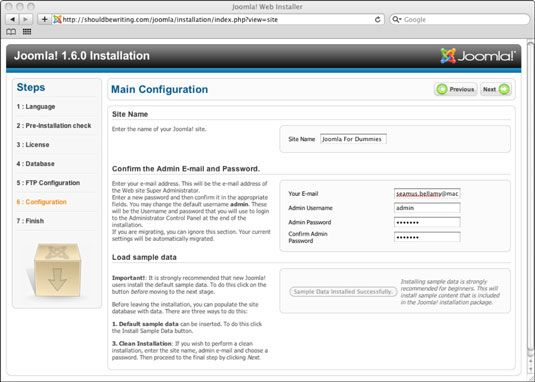
Introduzca el nombre de su nuevo sitio Joomla en el cuadro de texto Nombre del sitio.
Este nombre aparecerá al iniciar la sesión como administrador.
Introduzca una dirección de correo electrónico del administrador en el cuadro de texto Su E-Mail.
Al iniciar sesión en su nuevo sitio, usted será el superusuario. El superusuario tiene el máximo control del sitio.
Puede crear varios usuarios de super, pero no se puede eliminar una cuenta de super-usuario. Sin embargo, puede disminuir el nivel de la cuenta a un nivel de permisos sitio más bajo y luego eliminarlo.
Introduzca y confirme la contraseña de administrador que desea utilizar.
Joomla te da la opción de instalar algunos datos de ejemplo para ver cómo funciona el sitio, ya menos que usted es un usuario experimentado de Joomla, que sin duda debe hacer eso.
Seleccione el valor predeterminado de muestras de datos Instalar Botón de continuación, haga clic en el botón de comando de datos de ejemplo en Instalar.
Al completar este paso, el botón Instalar datos de ejemplo los cambios a los datos de muestra instalado correctamente botón.
Haga clic en Siguiente.
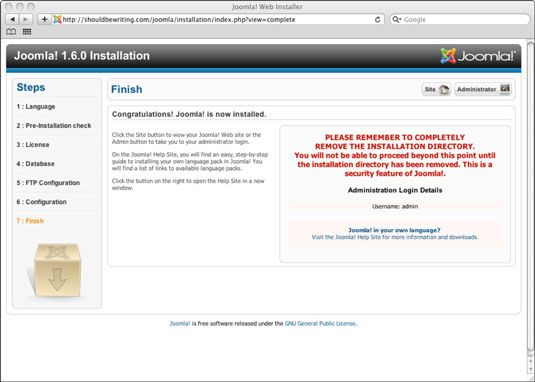
Tenga en cuenta el mensaje en la parte derecha de la página, que le recuerda suavemente gigantesca texto rojo para eliminar el directorio de instalación.
Quite el directorio de instalación.
Para eliminar el directorio de instalación de Joomla, conectarse a su sitio mediante el uso de su programa de FTP y borrar el directorio existe.
Haga clic en el botón del sitio a visitar su nuevo sitio Joomla o haga clic en el botón Admin para ir al panel de control de administrador.





